Wordのヘルプ カテゴリ
Wordの操作、設定に関するヘルプです。
はじめは簡単ですが、ところがそのうちあなどれなくなります。
- ■ 書式 ...文字書式、段落書式など、文書全体にはおよばない、書式関係のヘルプです。
- ■ 挿入機能 ...ヘッダー/フッター、目次など後から挿入する機能のヘルプです。
- ■ 文書 ...文書全体における操作、設定のヘルプです。オプション設定、保存や印刷などはこちらです。
Word おすすめヘルプ
Wordのカテゴリでの おすすめヘルプをご紹介します。
Wordは、文書を作るという基礎のアプリであり、そこから始まる奥深いアプリです。
Wordの機能の中で、最初慣れない間は 微妙な調整に手こずるのが「行間隔」です。
ボタンからの行間はちょうどいい候補がなかったり、ダイアログ ボックスで複数の設定をいじると、かえってわかりづらくなったりします。
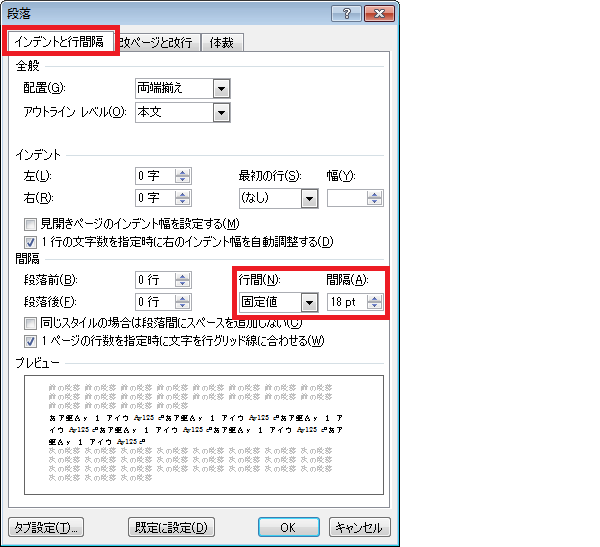
ヘルプページは、「行間を微調整したい」をご参照ください。
時間があれば、ダイアログ ボックスの[間隔]のところを、いろいろ試してみてください。
スポンサーリンク
Word 図解メモ
Wordの初期設定では、用紙はA4サイズの縦向き、文字は横書き、余白は標準になっています。
そのままの設定で作成していくことも多いですが、文書を作成しようとするときは、基本的に最初にページ設定(用紙のサイズや向き、余白設定など)を行います。
あとからサイズや向きを設定変更すると、せっかく作成してきた文書のレイアウトが崩れてしまい、修正が面倒なことになりかねないです。
ページ設定は[ページ レイアウト]タブを表示すると、ボタンが並んでいて簡単に設定することができます。
作成文書がA4縦でない場合は、最低限[印刷の向き]と[サイズ]の設定は先に行いましょう。
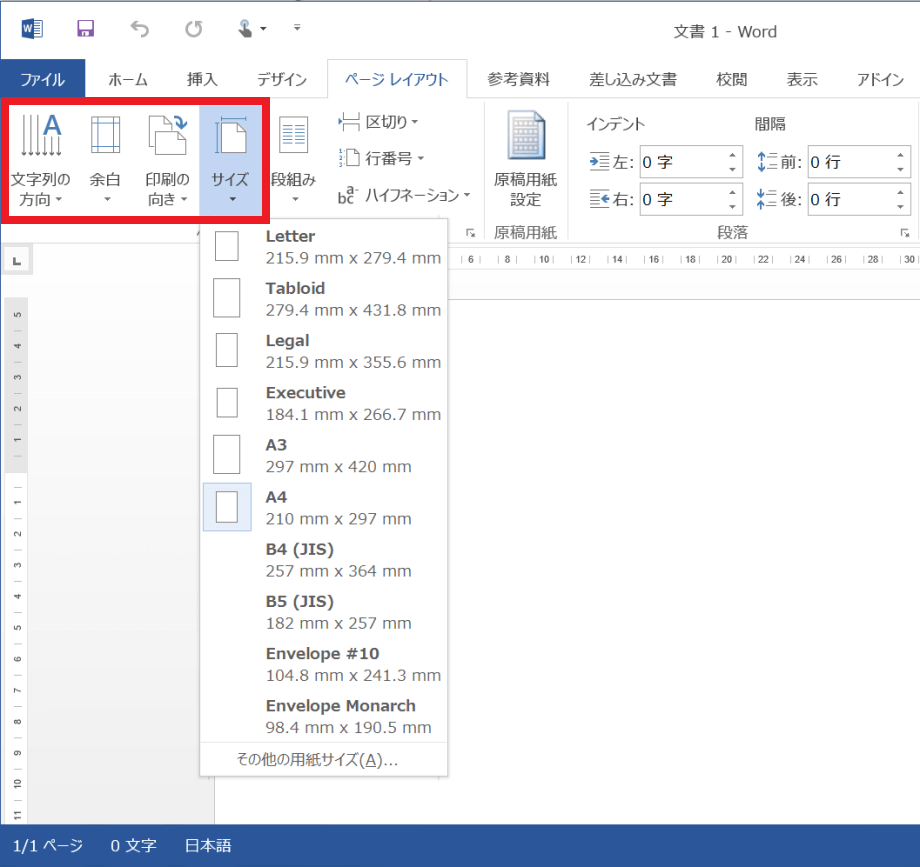
さらに細かく設定する場合は、[ページ設定]ダイアログ ボックスを利用します。
[ページ設定]ダイアログ ボックスは、[ページ レイアウト]タブの[ページ設定]グループの左下にあるダイアログ ボックス起動ツールをクリックします。
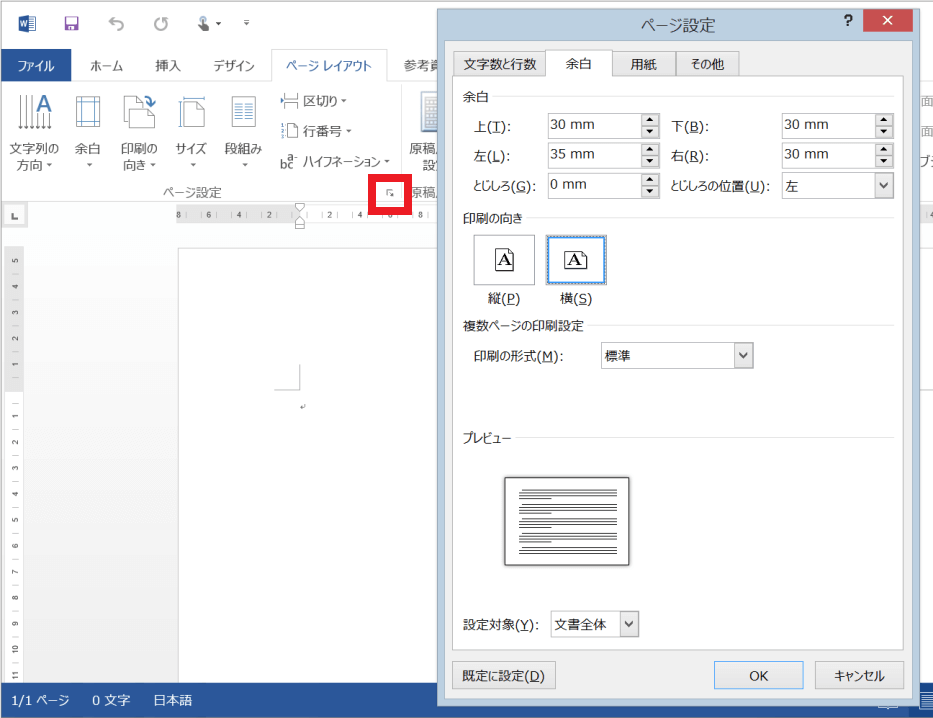
余白の詳細設定の場合は、[余白]ボタンの一番下[ユーザー設定の余白]をクリックすると、[ページ設定]ダイアログ ボックスの[余白]タブが開いてきます。
